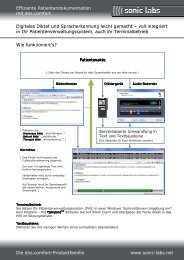dns.comfort.net - Anwenderhandbuch - Sonic Labs
dns.comfort.net - Anwenderhandbuch - Sonic Labs
dns.comfort.net - Anwenderhandbuch - Sonic Labs
Erfolgreiche ePaper selbst erstellen
Machen Sie aus Ihren PDF Publikationen ein blätterbares Flipbook mit unserer einzigartigen Google optimierten e-Paper Software.
3.10 Beispiele<br />
ersten Start abgefragt beim wird Serverstandort<br />
www.sonic-labs.<strong>net</strong> 14<br />
3.8 Weitere Informationen zur Installation<br />
<strong>Labs</strong> GmbH - Stand 20-Oct-10 <strong>Sonic</strong> 2006-2010 © <strong>Anwenderhandbuch</strong> - <strong>dns</strong>.<strong>comfort</strong>.<strong>net</strong><br />
• Die Installation kann problemlos über eine bereits bestehende ältere<br />
Version installiert werden. Daten, wie Profile, Lizenzinformation etc gehen<br />
dabei nicht verloren.<br />
• Die nicht lizenzierte Version erlaubt 3 Profile in 2 Pools und die 50-malige<br />
Benutzung der verschiedenen Anwendungen, bevor die Eingabe eines<br />
Lizenzschlüssels erfolgen muss.<br />
• Der <strong>dns</strong>.<strong>comfort</strong>.<strong>net</strong>-Server wird als Dienst mit dem Namen<br />
„dcfpServer“ installiert. Dieser wird automatisch gestartet.<br />
• Der Hintergrunderkenner namens „dcfpoff“ wird ebenfalls als Dienst<br />
installiert, aber nicht automatisch gestartet. Gleiches gilt für den Workflow-<br />
Autoversender „dcfpPump“<br />
3.9 Serverstandort zuweisen<br />
Beim ersten Start der verschiedenen Programmteile wie Administration, Client<br />
oder Wartung fragt das jeweilige Programm nach dem Serverstandort, sofern<br />
dieser nicht bereits während des Setups angegeben wurde. Geben Sie hier den<br />
unter Arbeitsordner konfigurieren festgelegten Arbeitsordner an.<br />
3.10.1 Serverinstallation (Standard)<br />
Der <strong>dns</strong>.<strong>comfort</strong>.<strong>net</strong> - Server und das Arbeitsverzeichnis befinden sich auf<br />
demselben Rechner.<br />
3.10.1.1 Arbeitsverzeichnis einrichten<br />
Erstellen Sie mit dem Windows Explorer ein Verzeichnis auf einem Laufwerk des<br />
Server-PCs, beispielsweise in Laufwerk D: das Verzeichnis „dcfpro“. Der lokale<br />
Standort des Arbeitsverzeichnisses lautet somit: „D:\dcfpro“.<br />
Geben Sie das Verzeichnis frei und setzen Sie die passenden Berechtigungen für<br />
Freigabe und lokales Verzeichnis – Rechtsklick auf das Verzeichnis, es öff<strong>net</strong> sich<br />
das Kontextmenü. Wählen Sie „Freigabe und Sicherheit..“.<br />
Wählen Sie danach, wie im Bild unten links zu sehen, „Erweiterte Freigabe“.<br />
Klicken Sie auf Berechtigungen, um die passenden Rechte für die Freigabe zu<br />
vergeben. Für normale Installationen bedeutet dies, dass die voreingestellte